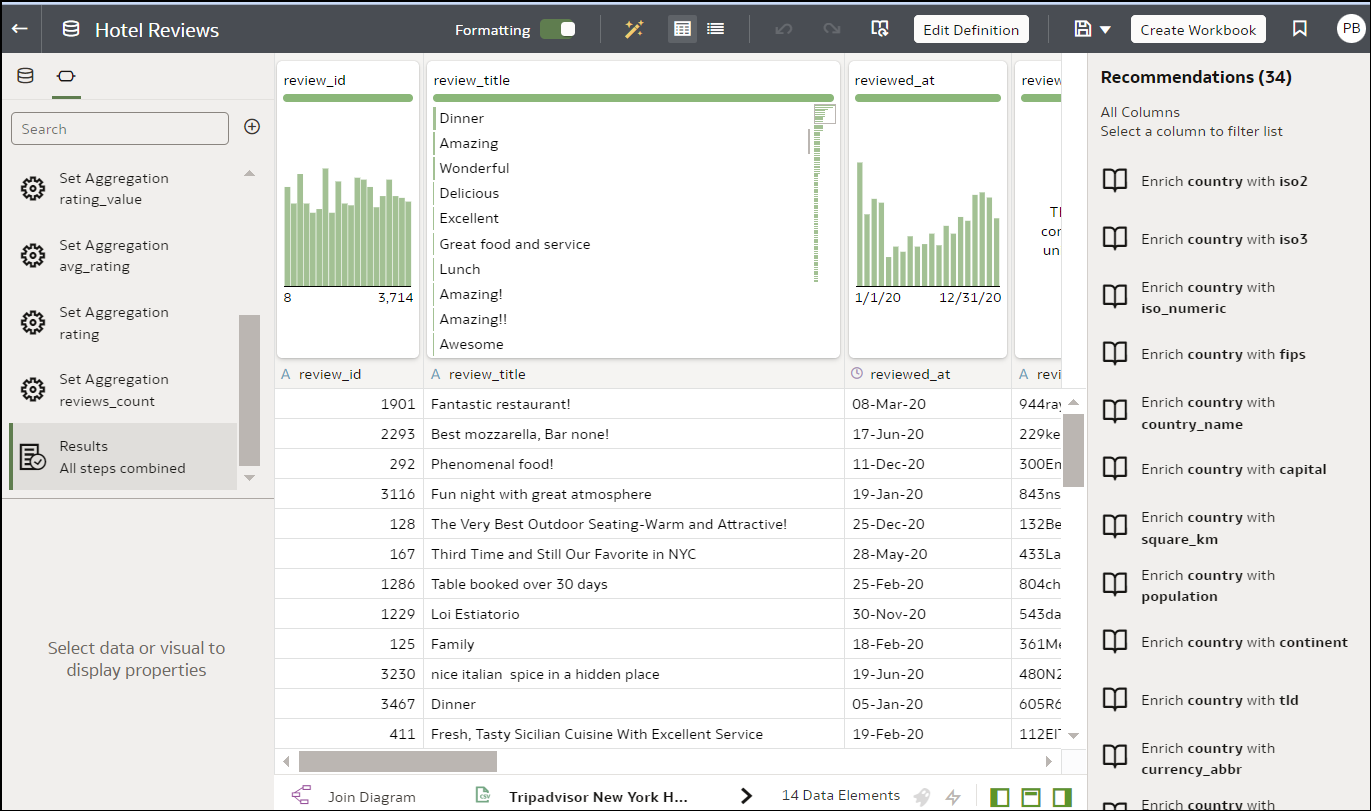Om datasupplering og -omforming i Oracle Analytics
Oracle Analytics gjør det enkelt å supplere og omforme dataene før du gjør dem tilgjengelige for analyse.
Naviger til redigeringsprogrammet for omforminger.
Beveg musepekeren over et datasett du eier, på hjemmesiden. Klikk på Handlinger, og velg deretter Åpne. Hvis datasettet inneholder flere tabeller, ser du Sammenføyningsdiagram. Høyreklikk på en datakilde i Sammenføyningsdiagram, og klikk på Åpne for å vise redigeringsprogrammet for omforming.
Du kan bruke redigeringsprogrammet for omforminger til å evaluere datakvaliteten, redigere metadataene samt rense og omforme dataene.
Du omformer dataene ved å klikke på Valg (ellipsen øverst til høyre i datakolonnen ![]() ) og angi et omformingsvalg (for eksempel Rute, Gi nytt navn eller Konverter til tekst).
) og angi et omformingsvalg (for eksempel Rute, Gi nytt navn eller Konverter til tekst).
Bruke anbefalte omforminger
Når du oppretter en arbeidsbok og legger til et datasett, går dataene gjennom profilering på kolonnenivå som kjøres på et representativt utvalg av dataene. Når dataene er profilert, kan du implementere transformerings- og supplementanbefalinger som er gitt for de gjenkjennelige kolonnene i datasettet. Klikk på en anbefaling i ruten Anbefalinger til høyre for å implementere den.

.png
Du kan forbedre eller omforme et datasett med følgende:
- Sammenslåing av kolonner, som å legge til en kolonne med personens fornavn og etternavn.
- Suppleringer av egendefinert kunnskap som administratoren har lagt til i Oracle Analytics.
- Uttrekk av datodeler, for eksempel ved å trekke ut ukedagen fra en kolonne som bruker et format med måned, dag, år.
- Slett kolonner som inneholder sensitive felt.
- Varighetssupplementer for datokolonner, med Uttrekk - alder i år, måneder eller dager. Du kan for eksempel bruke den genererte numeriske kolonnen til å tilordne data til ruter, for eksempel 0-3 måneder, 3-6 måneder, 6+ måneder og så videre.
- GPS-supplementer som lengdegrad og breddegrad for byer eller postnumre.
- Maskering av sensitive felt (fullstendig og delvis).
- Uttrekk av deler, for eksempel ved å trekke ut husnummeret fra gatenavnet i en adresse.
- Semantiske uttrekk, som å skille ut opplysninger fra en gjenkjennelig semantisk type, som domenet fra en e-postadresse.
Bruke egne omforminger
I tillegg til de anbefalte omformingene du ser i ruten Kolonnehandling, kan du opprette egne omforminger på ulike måter:
- Bruk menyen Valg øverst i hver kolonne til å bruke vanlige omforminger som Gi nytt navn, Store bokstaver og Beskjær. Se Omforme data.
- Klikk på Legg til trinn i ruten Data hvis du skal legge til en kolonne som er basert på en egendefinert omforming. Du kan bygge en egen kolonne ved å bruke et stort utvalg funksjoner, for eksempel operatorer, matematikk, aggregeringer og konvertering. Se Legge til kolonner i et datasett.
- Bruk valgruten Element nederst til venstre i ruten Data til å endre kolonnetypen (sett valget Behandle som til Attributt eller Måling) eller til å endre standardtypen for Aggregering.
Tips: For å få anbefalinger om angivelse av kolonnetyper kan du klikke på Vurder automatisk anbefalinger for Behandle som (
 ). Hvis semantikkprofileringen for eksempel først identifiserer en kolonne med numeriske ID-er som 1078220 som en måling, kan du endre kolonnen til et attributt.
). Hvis semantikkprofileringen for eksempel først identifiserer en kolonne med numeriske ID-er som 1078220 som en måling, kan du endre kolonnen til et attributt.
Hvordan datasettomforminger påvirker arbeidsbøker og dataflyter
Dataomformings- og suppleringsendringene du tar i bruk på et datasett, påvirker alle arbeidsbøker og dataflyter som bruker det samme datasettet. Når du åpner en arbeidsbok som deler datasettet, ser du en melding som angir at arbeidsboken bruker oppdaterte data. Når du oppfrisker dataene i et datasett, brukes endringene i klargjøringsskriptet automatisk på de oppfriskede dataene.
Oppfriske profilresultater
Hvis systemkunnskapen eller den egendefinerte kunnskapen er oppdatert og du har forfatterprivilegier i datasettet, kan du omprofilere og oppfriske resultatene for det gjeldende åpne datasettet ved å klikke på Oppfrisk profilresultater på verktøylinjen (![]() ). Oracle Analytics administrerer vanligvis denne oppfriskingen for deg, så i de fleste tilfeller trenger du ikke å bruke dette valget. Bruk Oppfrisk profilresultater til å omprofilere dataene hvis systemkunnskapen er oppdatert, eller hvis den egendefinerte kunnskapen er oppdatert og du vil bygge inn dette i det gjeldende åpne datasettet. Når ny kunnskap er tilgjengelig, viser ikonet Oppfrisk profilresultater et varsel med antallet oppdateringer som er tilgjengelige.
). Oracle Analytics administrerer vanligvis denne oppfriskingen for deg, så i de fleste tilfeller trenger du ikke å bruke dette valget. Bruk Oppfrisk profilresultater til å omprofilere dataene hvis systemkunnskapen er oppdatert, eller hvis den egendefinerte kunnskapen er oppdatert og du vil bygge inn dette i det gjeldende åpne datasettet. Når ny kunnskap er tilgjengelig, viser ikonet Oppfrisk profilresultater et varsel med antallet oppdateringer som er tilgjengelige.